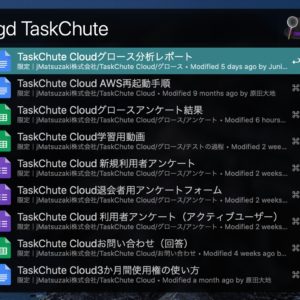私の愛しいアップルパイへ
パソコンという20世紀最大の発明の良いところは”なんでもできること”ですが、同時にそれは悪いところでもあります。動画や音楽やメールがすぐ隣り合わせなので、集中が必要なときには逆効果になりかねません。
では、自分はパソコンを使ってどれだけ生産的な作業に集中できているのか?作業中の脱線をどのくらいしてしまっているのか?を記録して分析してみたいと思う貪欲なところがあなたの魅力です。
RescueTimeはパソコンのログから生産性を分析できる無料サービス
もう数年愛用しているWebサービスに「RescueTime」があります。「RescueTime」はあなたがパソコンを使ってどのようなソフト、アプリケーション、サイトを閲覧しているかを記録して、生産性を点数で示してくれるサービスです。
面白いのは、そのパソコンの動作ログからあなたの生産性を偏差値のように点数で示してくれる点です。例えばSNSばかり使っていると生産性の点数は下がり、Wordのような仕事用のツールを多く使っていると生産性の点数が上がっていくのです。
興味が湧いてきたでしょうか。それではRescueTimeの使用感をお教えしましょう。
生産性を点数化してくれるので分かりやすい指標が得られる
▼以下はRescueTimeのメインとなるダッシュボードです。
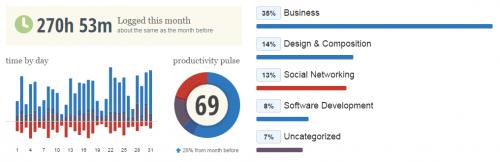
使ったソフトやサイトはすべてVERY PRODUCTIVE~VERY DISTRACTINGまでの5段階で生産性が評価されます。青いバーは生産性が高く、赤いバーは生産性の低いものです。5段階のうちで生産性の高いソフトやサイトを多く使えば生産性ポイントが上がっていきます。
上記のグラフにある「69」という数字が生産性を点数化したものです。この数字が高まれば、より生産的なことに多くの時間が割けたということになります。
通常パソコンのログをとっていてもごちゃごちゃしてなんのことやら分からないものですが、RescueTimeなら生産性を1つの点数で出してくれるので、分かりやすい改善の指標を得られます。
ソフト・サイトごとの分類は自由に付け替えられる
▼ソフトとサイトにはそれぞれカテゴリと5段階の生産性を設定します。以下のような感じです。
![ScreenClip [1]](https://jmatsuzaki.com/wp-content/uploads/ScreenClip-1-3-500x141.png)
仕事関連のソフトや、SNS関連のサイトといったカテゴリを設定しておくことで、どのようなソフトに時間を多く割いているか分かるようになります。
また、VERY PRODUCTIVE~VERY DISTRACTINGまでの5段階で生産性を設定することで、先ほどお話した生産性の点数を出してくれるようになります。
メジャーなソフト・サイトなら自動でカテゴリと5段階の生産性が読み込まれるので、振り分ける負荷はほとんどありません。稀にカテゴライズされないソフトやサイトがあるので、そこだけ自分で設定してあげる必要があります。
また、自動で読み込まれたカテゴリと5段階の精算性の設定も、自分で自由に変更できるので、より精緻化した数値が欲しければ分類にこだわることもできます。
ソフト・サイトごとのログも細かく追えるので、改善策が見えてくる
RescueTimeの一番の強みは細かいログをサマライズして分かりやすい生産性の指標を与えてくれることですが、ソフト・サイトごとのログを細かく追うこともできます。
▼以下は「Social Networking」カテゴリの時間別ログです。
![ScreenClip [2]](https://jmatsuzaki.com/wp-content/uploads/ScreenClip-2-3-500x468.png)
▼以下はそのなかでも「facebook」に使った時間のログです。
![ScreenClip [3]](https://jmatsuzaki.com/wp-content/uploads/ScreenClip-3-4-500x496.png)
例えば、SNSに時間を多く割きすぎていると感じたならば、「Social Networking」カテゴリのログを開けば、どのSNSにどのくらいの時間を費やしているかが分かります。
このように生産性の点数を下げているサイトを特定していけるので、改善のためのネクストアクションも見えてくるでしょう。
ゴール設定を使えば改善がうまくいっているかも分かる
RescueTimeにはゴールを設定する機能があります。これはソフトやサイトを使う時間について、自分で任意の目標を設定できる機能です。
▼以下の画面は私が設定しているゴールです。
![ScreenClip [4]](https://jmatsuzaki.com/wp-content/uploads/ScreenClip-4-2-500x230.png)
▼ゴールは以下のような画面で簡単に設定できます。
![ScreenClip [5]](https://jmatsuzaki.com/wp-content/uploads/ScreenClip-5-2.png)
例えば、1日に最も生産性が高いツール(5段階のうちで最高のツール)を4時間以上使うですとか、逆に最も生産性が低いツールは1時間以内にするといった設定ができます。
ゴール設定は意外と柔軟な設定も可能で、朝の時間帯だけを対象にするですとか、月~金だけを対象にするですとか、8時~20時の間だけを対象にするですとか、特定のカテゴリだけを対象にするといったフィルタリングもできます。
ゴール設定機能を使えば、生産性を高めるための目標を設定し、目標に対する実績を日々確認しながら、少しずつ生活を改善していくというチャレンジを仕組み化することができます。
RescueTimeを使うにはソフトをインストールしておくだけでOK
肝心の使い方ですが、RescueTimeにアカウントを作成して、RescueTime用のソフトをインストールしておけば、あとは自動でRescueTimeのサイト上にデータが蓄積されて分析してくれます。
▼アカウント登録は以下のページから登録できます。
▼ソフトウェアはWindows、Mac、Linux、Android、Chrome、Firefoxと幅広く対応しています。
![ScreenClip [7]](https://jmatsuzaki.com/wp-content/uploads/ScreenClip-7-2-500x134.png)
インストールしておけばあとは自動で動いてくれるので手間はほとんどありません。また、幅広いプラットフォームに対応しているのもGreeeeeat!です。
データ送信にはもちろんインターネット通信が必要ですが、インターネットに繋がっていないときにはローカルにログを保存し続けて、インターネットにつながったタイミングでまとめて送信してくれます。
この手のソフトはログの抜け漏れがあると一気に信頼性が下がってしまうのですが、RescueTimeはそのあたりの対応が手厚いです。
RescueTimeで生産性を見える化!
RescueTimeは10年近く前からあるサービスで、この手のサービスとしては機能性も安定性も高くて気に入っています。パソコンの操作ログから生産性を見える化してくれるツールとしてはイチオシです。
今日紹介した機能はすべて無料で使えます。$9/月のプレミアムプランに入ると以下のような機能が追加で使えます。
- 集中したい時間を決めて、その時間内は生産性の低いソフト・サイトをブロック
- 生産性に関する様々なアラートをリアルタイムに通知してくれる
- ミーティングや電話対応など、パソコンを使わない作業も手動で入力できる
- 一日を通して達成したことや発見したことを日記のように記録できる
- 各種グラフの高機能化
▼RescueTimeは以下のページから無料ですぐに始められるので、軽い気持ちで始めてみてください。
貴下の従順なる下僕 松崎より
 jMatsuzaki TaskChute Cloud開発者ブログ
jMatsuzaki TaskChute Cloud開発者ブログ